PDFelement - Leistungsstarker und einfacher PDF-Editor
Starten Sie mit der einfachsten Art, PDFs zu verwalten - mit PDFelement!
PDF, ein Format, das für formellere Umstände gedacht ist, hat sich zu einem der weltweit am häufigsten verwendeten Dokumentenformate entwickelt. Aus diesem Grund ist ein PDF-Editor, der eine gute Qualität aufweist, noch wichtiger geworden.
Das Ändern von PDFs ist eine Sache, die die meisten Menschen als ziemlich unangenehm empfinden. Die meisten Anwendungen erfordern einen hohen Zeitaufwand, um ihre Nutzung zu erlernen. Dieser Artikel soll die Leser über den Sejda PDF-Editor aufklären und darüber, ob eine Alternative besser ist als Sejda.
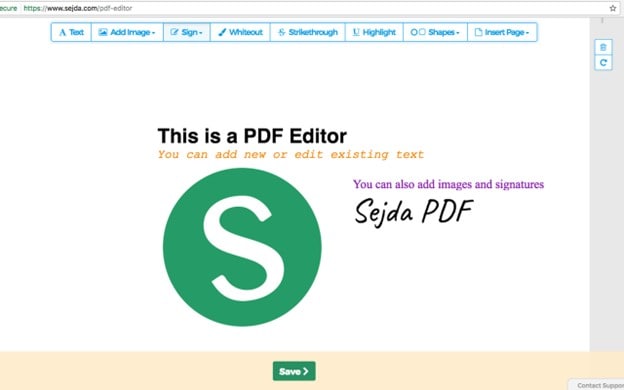
Ein kurzer Blick auf Sejda
Sejda ist ein vollwertiges Tool zur PDF-Bearbeitung, das entweder über die Cloud oder als lokales Programm auf Ihrem Computer verwendet werden kann. Sie können PDFs mit Hilfe der enthaltenen Funktionen bearbeiten, komprimieren, zusammenführen, teilen, konvertieren und schützen. Sowohl Sejda Web als auch Sejda Desktop sind mit macOS-, Windows- und Linux-Rechnern kompatibel.
Mit Sejda können Sie verschiedene Dateitypen, wie Word, JPG und PPT, in das PDF-Format konvertieren. Dieses Programm verfügt über Funktionen zur optischen Zeichenerkennung (OCR) und kann gescannte Dokumente in durchsuchbare PDF-Dateien umwandeln. Es ist auch möglich, Dateien von PDF in verschiedene andere Formate zu konvertieren.
Unterstützte Betriebssysteme: Windows, MacOS und Linux
Am besten geeignet für: Die Oberfläche von Sejda ist einfach und leicht zu bedienen. Sie können PDFs in Text oder Bilder konvertieren, Seiten kombinieren oder aufteilen, Dateien komprimieren und e-Signaturen hinzufügen. Es gibt fast keine Lernkurve.
Nachteile
- Die Bearbeitung von Text kann ein wenig problematisch sein.
- Kostenfreie Sitzungen sind zeitlich begrenzt.
- Die kostenlose Version unterliegt gewissen Einschränkungen.
- Keine Updates in der lebenslangen Lizenz.
Preise
- Kostenloser Tarif: kostenlose Nutzung mit einigen grundlegenden Funktionen im Angebot.
- Personal Tarif: Mit einem Preis von nur $5,99 pro Monat ist der Personal Tarif ein Schnäppchen.
- Professional Tarif: Der Preis für den Professional Tarif beträgt $9,99 pro Monat.
- Business Plan: Alle Funktionen des Professional Tarifs, plus mehr Flexibilität, um die individuellen Anforderungen Ihres Unternehmens zu erfüllen.
Kommentar/Review:
Nach Aussagen von Anwendern ist das Programm einfach zu bedienen und bietet Zugriff auf eine umfassende Reihe von Funktionen zur Bearbeitung von PDF-Dateien. Es ist ein nützliches Tool für alle.
Bewertung:
In Anbetracht des Preises, der ordentlichen Anzahl von Funktionen und der Benutzerfreundlichkeit würden wir dem Sejda PDF Editor eine solide 8/10 geben.
Wichtigste Funktionen von Sejda
- Die von Ihnen erstellten PDFs können mit dem Sejda PDF Editor angepasst werden, indem Sie den Text und die Grafiken darin ändern.
- Mit dem Sejda PDF Editor können Sie Ihre PDF-Dateien mit Textfeldern, Markierungen und mehr versehen.
- Der Sejda PDF Editor ermöglicht es Ihnen, viele PDF-Dateien zu einer einzigen zusammenzuführen oder eine große PDF-Datei in mehrere kleinere zu unterteilen.
- Verwenden Sie den Sejda PDF Editor, um PDFs in bearbeitbare Formate wie Word, Excel und PowerPoint zu exportieren.
- Um unerwünschten Zugriff auf Ihre PDF-Dateien zu verhindern, können Sie sie mit dem Sejda PDF Editor verschlüsseln.
- Mit dem Sejda PDF Editor können Sie private Daten aus PDF-Dateien entfernen, z.B. Kontonummern und Sozialversicherungsnummern.
- Der Sejda PDF Editor ermöglicht es Ihnen, PDF-Formulare digital zu unterschreiben und auszufüllen.
- Für einen schnelleren Seitenaufbau und ein flüssigeres Lesen Ihrer PDFs verwenden Sie den Sejda PDF Editor.
- Mit der OCR-Funktion im Sejda PDF Editor können gescannte PDF-Dateien bearbeitet werden (optische Zeichenerkennung).
- Wenn Sie den Sejda PDF Editor verwenden, können Sie und Ihre Kollegen gleichzeitig an PDFs arbeiten.
Beste Sejda Alternative: PDFelement
Da Sie nun wissen, was der Sejda PDF Editor ist und welche Nachteile er hat, ist es an der Zeit, andere Optionen zu untersuchen, die Ihnen helfen könnten.
Wondershare PDFelement - PDF Editor Das Tool ermöglicht es Teammitgliedern, bestimmte Bereiche von Dateien zu studieren, zu kommentieren und zu markieren, was eine schnelle Reaktion und die gemeinsame Arbeit an Dokumenten erleichtert.
Mit PDFelement können Sie eine Oberfläche zum Ziehen und Ablegen verwenden, um bearbeitbare Formulare mit verschiedenen Feldern, wie Text, Kontrollkästchen, Schaltflächen und mehr, zu erstellen. Diese Felder können an ihre speziellen Bedürfnisse angepasst werden. Dank der vielseitigen Bearbeitungsfunktionen können Sie Dateien zusammenführen, Wasserzeichen anbringen, Kopf- und Fußzeilen ändern und Bilder hinzufügen. Administratoren können Kennwörter für Dokumente festlegen, um zu verhindern, dass bestimmte Benutzer Inhalte drucken, kopieren oder ändern.
 G2-Wertung: 4.5/5 |
G2-Wertung: 4.5/5 |  100 % Sicher |
100 % Sicher |Wichtigste Funktionen
- Der Text, die Fotos und die Grafiken Ihrer PDF-Dokumente können auf eine sehr benutzerfreundliche Weise bearbeitet werden.
- Im PDF-Format gespeicherte Dokumente können in andere Dateitypen konvertiert werden, darunter Word, Excel und PowerPoint.
- Ihre PDF-Dokumente können Sie mit Kommentaren, Hervorhebungen und anderen Anmerkungen versehen.
- Sie können neue PDF-Formulare von Grund auf entwerfen und bestehende ausfüllen.
- PDFelement ist mit einer OCR-Technologie (Optical Character Recognition) ausgestattet, mit der Sie gescannte Dokumente bearbeiten können.
- Sie können Ihre PDF-Dateien mit einem Passwort schützen und Berechtigungen zum Drucken, Kopieren und Bearbeiten festlegen.
- Sie können mit anderen in Echtzeit an PDF-Dokumenten zusammenarbeiten, nachdem Sie sie mit ihnen geteilt haben.
- PDFelement ist mit einer Vielzahl von zusätzlicher Produktivitätssoftware kompatibel, darunter Google Drive, Microsoft Office und Evernote.
Preise: Eine kostenlose Testversion von PDFelement ist sowohl für Mac- als auch für Windows-Benutzer verfügbar. Die einzelne PDFelement-Lizenz kann zu einem Einstiegspreis von $79,99 bei jährlicher Zahlung erworben werden. Die PDFelement-Teamlizenz kann zu einem Startpreis von $109 bei jährlicher Zahlung oder $139 bei unbefristeter Zahlung erworben werden.
Review/Kommentar: "PDFelement ist eine hervorragende Software, mit der Sie Ihre Kenntnisse in die Praxis umsetzen und Ihre Fähigkeiten zur Analyse von Aufgaben erweitern können. Es fällt mir schwer zu glauben, dass etwas so angenehm sein kann. Die besten Online-Communities, die sich mit Software befassen, werden Ihnen immer eine Antwort auf Ihre Fragen geben können."
 G2-Wertung: 4.5/5 |
G2-Wertung: 4.5/5 |  100 % Sicher |
100 % Sicher |PDFelement vs. Sejda, was soll man wählen?
Da Sie nun wissen, was PDFelement und Sejda sind, lassen Sie uns die beiden vergleichen und anhand der unten aufgeführten Aspekte das beste Programm ermitteln.
Anwendungsfälle:
Sejda
- Hinzufügen von Bildern und Grafiken- Mit Hilfe des Sejda PDF Editor werden Sie keine Probleme haben, Fotos oder Bilder in Ihr PDF-Dokument einzufügen, selbst wenn Sie dies wünschen.
- Anmerkungen und Kommentare - Der Sejda PDF Editor bietet Tools zum Hinzufügen von Kommentaren oder Anmerkungen zu einem PDF-Dokument.
- Ausfüllen und Erstellen von Formularen - Der Sejda PDF Editor kann Ihnen dabei helfen, die Anforderungen eines PDF-Formulars zu erfüllen oder ein völlig neues Formular von Grund auf zu entwickeln.
- Zusammenarbeit mit anderen - Wenn Sie an einem PDF-Dokument arbeiten und es gleichzeitig mit anderen teilen möchten, können Sie mit Sejda PDF Editor beides erreichen.
- PDFs in andere Formate konvertieren - Der Sejda PDF Editor kann Ihnen dabei helfen, ein Dokument, das derzeit im PDF-Format gespeichert ist, in ein anderes Format zu konvertieren, z.B. in Word oder Excel.
PDFelement
- OCR- Wenn Sie gescannte Dokumente haben, die bearbeitet werden müssen, können Sie das in Wondershare PDFelement enthaltene OCR-Tool zur Hilfe nehmen.
- Sichere PDF-Dokumente - Wondershare PDFelement kann Ihnen dabei helfen, Ihre PDF-Dateien mit einem Passwort zu schützen oder Rechte zum Drucken, Kopieren oder Bearbeiten festzulegen, wenn eine dieser Aufgaben erforderlich ist.
- PDF-Konvertierung - Wenn Sie Hilfe benötigen, um das Dateiformat eines Dokuments zu ändern, das jetzt im PDF-Format gespeichert ist, kann Wondershare PDFelement diese Aufgabe für Sie übernehmen.
- Bearbeiten von Dokumenten - Wenn Sie PDFelement auf Ihrem Computer haben, können Sie den Text oder die Formatierung einer PDF-Datei ganz einfach durch Ziehen und Ablegen von Elementen ändern.
- Kommentare/Hervorhebungen - Wenn Sie ein PDF-Dokument mit Anmerkungen versehen möchten, können Sie die von PDFelement bereitgestellten Funktionen nutzen.
Sejda |
PDFelement |
|
| Vorteile |
Breite Palette an Funktionen Einfach zu benutzen Webbasiertes Tool Tools für die Zusammenarbeit Guter Kundensupport |
Stapelverarbeitung ist möglich OCR-Fähigkeit Mobile App verfügbar Integration mit anderen Sichern von PDFs |
| Nachteile |
Einschränkungen in der kostenlosen Version Gelegentliche Bugs und Fehler Kein Offline-Zugriff |
Die Verarbeitung von PDFs dauert zu lange Eingeschränkte Funktionen in der kostenlosen Version |
| Preise | Kostenlos bis $5,99 pro Monat | Kostenlos bis $129,99 für eine einmalige Lizenz |
 G2-Wertung: 4.5/5 |
G2-Wertung: 4.5/5 |  100 % Sicher |
100 % Sicher |Für Studenten und diejenigen, die ihre PDFs schnell bearbeiten möchten, ist Sejda eine gute Wahl.
Neben Studenten ist Wondershare PDFelement auch eine ideale Wahl für Unternehmen und Organisationen, Fachleute und alle, die ein umfassendes Programm für die Bearbeitung ihrer PDFs suchen.
Wie man PDFs mit PDFelement bearbeitet
Sie haben erfahren, was Wondershare PDFelement ist. Aber wissen Sie auch, wie man es benutzt? Wenn nicht, ist es an der Zeit zu lernen, wie Sie Dokumente und PDFs von Ihrem Desktop hochladen und mit dieser fantastischen Software bearbeiten können. Hier sind die zu befolgenden Schritte:
Schritt 1 Starten Sie auf Ihrem Windows-Computer den PDF-Editor, den Sie verwenden möchten und importieren Sie die zu ändernde PDF-Datei.
Hinweis: Sie können den Text in einer PDF-Datei ändern, indem Sie sie auswählen, hochladen und dann die Option "Dateien öffnen" im Fenster Home verwenden.
Schritt 2 Wählen Sie "Bearbeiten" aus dem Menü oben auf der Seite. Wählen Sie dann aus dem angezeigten Menü das Symbol, das wie ein Schalter mit der Beschriftung "Bearbeiten" aussieht.

Hinweis: Da diese Funktion vorhanden ist, ist der Wechsel zwischen dem Lese- und dem Bearbeitungsmodus ganz einfach.
Schritt 3 Wählen Sie anschließend den Text, den Sie ändern möchten, indem Sie darauf klicken und beginnen Sie dann mit der Eingabe, um den ausgewählten Text durch den soeben eingegebenen Text zu ersetzen.
Tipp: Die Leiste, die Sie zum Ändern von Text verwenden, bietet Ihnen außerdem die Möglichkeit, die Größe, den Typ und die Farbe der Schrift zu ändern.
Schritt 4 Wenn Sie die Änderungen an den Dokumenten, an denen Sie arbeiten, abgeschlossen haben, ist es in Ihrem Interesse, in den Lesemodus zu wechseln, um weiter damit zu arbeiten.

Schritt 5 Sie können Text hinzufügen, indem Sie die Schaltfläche "Text hinzufügen" in der Symbolleiste auswählen und dann die Maus ziehen, um einen Rahmen an der Stelle zu bilden, an der Sie den Text platzieren möchten.

Schritt 6 Wenn Sie zunächst den nicht gewünschten Text markieren und dann entweder die "Backspace"- oder die "Entf"-Taste auf Ihrer Tastatur drücken, können Sie den ausgewählten Text löschen.
Fazit
Da es sich bei Sejda um einen Freemium-Dienst mit wenigen Extras handelt, ist es schwer zu beschreiben, was er alles kann. Der Funktionsumfang ist begrenzt, aber die Kernfunktionen eines PDF Converters und Editors sind vorhanden.
Aber für diejenigen, die einen Schritt in Richtung Elite-PDF-Status machen wollen, ist Wondershare PDFelement eine ausgezeichnete Wahl. Das Programm bietet nicht nur alle grundlegenden Funktionen, sondern auch OCR und ermöglicht es Ihnen sogar, Ihre PDF-Dateien für die Weitergabe an andere Geräte zu sichern.



